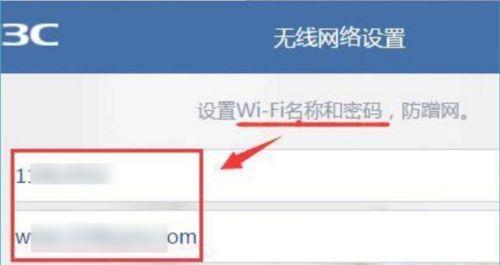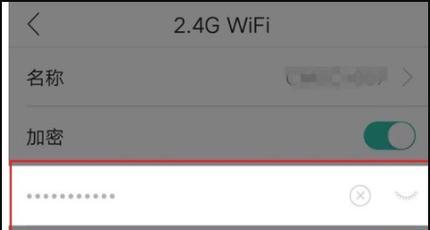在如今的数字化时代,WiFi已成为人们日常生活中不可或缺的一部分。为了保护个人信息的安全,设置WiFi密码是非常重要的一步。本文将为您提供一个详细的教程,教您如何设置自家WiFi密码,并为您提供一些注意事项。
一:选择合适的WiFi路由器
在设置WiFi密码之前,首先需要选择一个适合自己家庭网络需求的WiFi路由器,可以根据家庭的网络覆盖范围和用户数量来决定购买什么样的路由器设备。
二:了解路由器的管理员账号和密码
每个WiFi路由器都有一个管理员账号和密码,用于登录路由器的管理界面进行设置。通常,默认的管理员账号和密码会在路由器设备上标示出来或者附带在路由器的说明书中,需要牢记这些信息以便后续操作。
三:连接路由器并登录管理界面
通过电脑或手机连接到路由器的WiFi信号,并在浏览器中输入路由器的默认IP地址来访问管理界面。输入正确的管理员账号和密码后,即可成功登录。
四:寻找WiFi密码设置选项
在管理界面中,寻找WiFi密码设置选项。这个选项可能位于不同的位置,具体取决于路由器品牌和型号。一般来说,可以在无线设置、安全设置或WiFi设置等菜单中找到。
五:选择密码加密方式
在设置WiFi密码之前,需要选择一种密码加密方式来保护WiFi网络的安全性。常见的加密方式包括WPA/WPA2-PSK和WEP等。WPA/WPA2-PSK是较为安全的选项,建议优先选择。
六:输入新的WiFi密码
在WiFi密码设置选项中,输入一个新的密码。为了增加密码的强度,建议使用包含字母、数字和特殊字符的组合,并且密码长度应不少于8位。
七:保存并应用设置
在完成WiFi密码设置后,记得点击保存或应用按钮,以使设置生效。有些路由器可能需要重新启动才能应用新的设置。
八:将新密码分享给家庭成员
在设置好新的WiFi密码后,将新密码分享给家庭成员,并告知他们连接网络时需要使用新密码进行验证。
九:定期更改WiFi密码
为了保护网络安全,建议定期更改WiFi密码。一般来说,每3个月更换一次密码是一个较好的选择。
十:设置WiFi网络名称隐藏
除了设置密码外,还可以选择隐藏WiFi网络名称(SSID),这样可以增加网络的安全性,让其他人更难发现您的WiFi网络。
十一:禁用WPS功能
WPS(WiFiProtectedSetup)是一种快速连接无线网络的方式,但同时也存在一些安全风险。建议禁用WPS功能,以增加网络的安全性。
十二:防止陌生设备接入
在管理界面中,可以设置只允许授权设备接入WiFi网络,这样可以防止未经授权的陌生设备连接到您的网络。
十三:及时更新路由器固件
定期更新路由器的固件是保持网络安全的重要步骤之一。及时更新可以修复已知漏洞,并提供更好的安全性能。
十四:避免使用弱密码
在设置WiFi密码时,避免使用弱密码,如生日、连续数字等容易被猜测的密码。选择一个强密码是保护您的网络安全的基础。
十五:
通过本文的教程,您已经学会了如何设置自家WiFi密码。请记住,设置一个强密码并定期更改是保护网络安全的关键。同时,还要注意其他安全措施,如隐藏WiFi名称、禁用WPS等,以确保网络的安全性。保护个人信息,从设置WiFi密码开始!